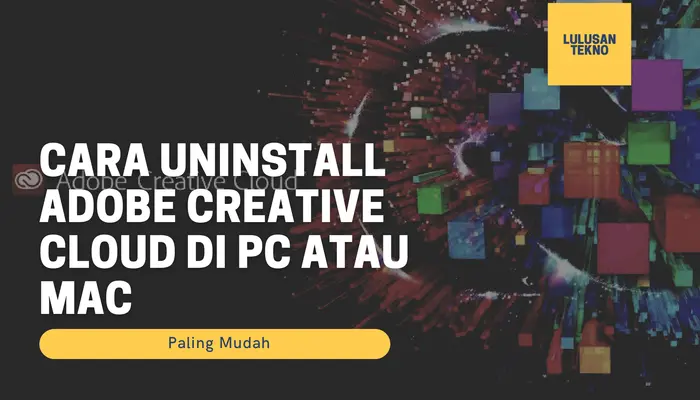Cara Uninstall Adobe Creative Cloud – Adobe Creative Cloud merupakan salah satu software bawaan dari Adobe Photoshop sebagai layanan seperti media cloud storage. Sebagian besar orang menganggap bahwa software ini tidak terlalu penting karena jarang digunakan. Permasalahan yang sering dihadapi oleh banyak orang dari software bawaan Adobe Photoshop ini yaitu pop up atau jendela Adobe Creative Cloud seringkali muncul dengan sendirinya. Hal ini tentunya sangat mengganggu tampilan layar PC atau Mac saat sedang digunakan.
Untuk mengatasi permasalahan tersebut sangat mudah yaitu dengan melakukan uninstall software Adobe Creative Cloud. Dikarenakan software tersebut berjalan dilatar belakang, seringkali program menolak untuk menghapus software Adobe Creative Cloud bahkan tidak bisa di uninstall. Lantas bagaimana cara menghapus software Adobe Creative Cloud yang sulit di uninstall ?.
Simak berikut ini cara uninstall Adobe Creative Cloud paling mudah !
4 Cara Uninstall Adobe Creative Cloud Paling Mudah
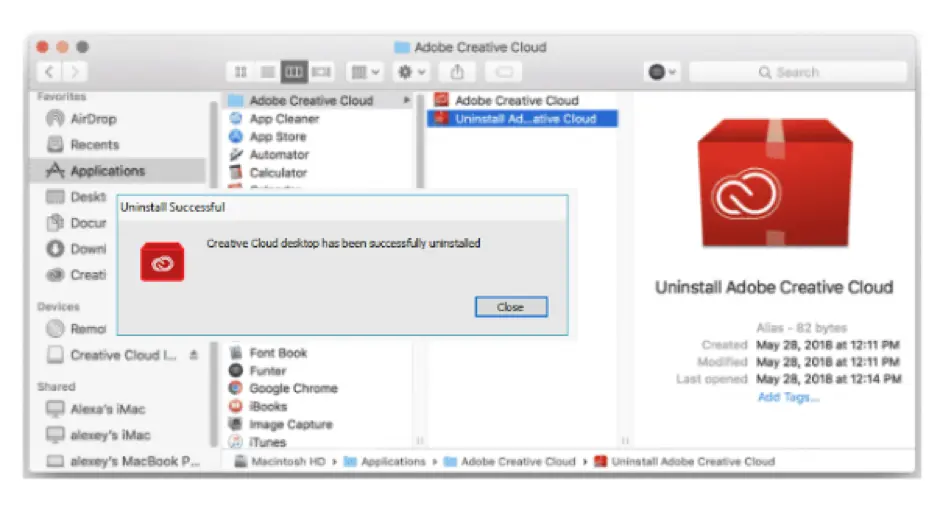
Cara untuk uninstall Adobe Creative Cloud dapat Anda lakukan melalui menu Control Panel hingga menggunakan software. Berikut di bawah ini 4 cara uninstall kumpulan aplikasi Adobe di PC atau Mac Anda :
1. Melalui Menu Task Manager dan Control Panel
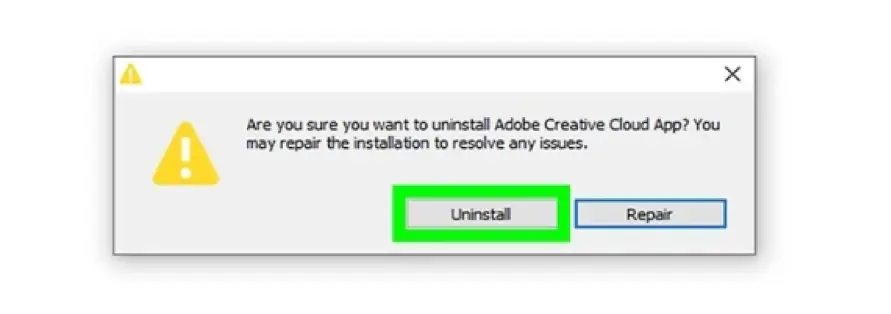
Cara pertama yang paling mudah untuk uninstall kumpulan aplikasi Adobe ini yaitu melalui menu Task Manager dan Control Panel. Langkah-langkahnya yaitu sebagai berikut :
- Buka menu “Task Manager” pada PC atau Mac Anda, lalu cari software Adobe Creative Cloud kemudian klik kanan.
- Setelah itu pilih “End Task”
- Jika sudah, masuk ke menu “Control Panel” pada perangkat Anda.
- Kemudian klik menu “Programs” lalu pilih “Programs and Features”.
- Kemudian klik kanan software “Adobe Creative Cloud”, lalu pilih “Uninstal”
- Tunggu proses uninstal hingga selesai.
2. Melalui Software Creative Cloud Uninstaller
Jika cara pertama tidak berhasil, cara lainnya untuk uninstall Adobe Creative Cloud juga bisa Anda lakukan dengan bantuan software, salah satunya yaitu melalui Creative Cloud Uninstaller. Berikut di bawah ini cara step-by-step menggunakan Creative Cloud Uninstaller :
● Download Creative Cloud Uninstaller terlebih dahulu pada perangkat PC atau Mac Anda, kemudian buka software tersebut setelah proses instal berhasil.
● Jalankan program “Uninstall the Creative Cloud desktop app”, kemudian ikuti langkah-langkah pada layar hingga selesai.
3. Melalui Software Revo Uninstaller
Jika cara kedua juga tidak berhasil, maka proses uninstall juga dapat Anda lakukan melalui software Revo Uninstaller. Berikut di bawah ini cara uninstall produk Adobe melalui software Revo Uninstaller :
- Pastikan sudah menginstal software Revo Uninstaller pada perangkat Anda.
- Buka software Revo Uninstaller lalu cari “Adobe Creative Cloud”
- Setelah itu, klik software tersebut lalu pilih “Uninstal” atau “Copot Pemasangan”
- Kemudian akan muncul pop up “Performing the initial analysis dan uninstall”, lalu pilih “Advance”.
- Klik “Scan”, tunggu hingga hasilnya muncul pada layar.
- Selanjutnya klik “Select All” lalu klik “Delete”, tunggu hingga proses penghapusan selesai.
- Terakhir klik “Select All” lalu klik “Delete” lagi. Jika proses penghapusan sudah selesai klik “Finish”.
4. Melalui Software CCleaner
Software lainnya yang bisa Anda gunakan untuk uninstall Aplikasi ini adalah CCleaner. Berikut di bawah ini cara uninstal Adobe Creative Cloud melalui software CCleaner :
- Buka software CCleaner yang telah Anda instal sebelumnya pada perangkat PC atau Mac Anda.
- Kemudian masuk pada menu “Tools”, lalu pilih “Uninstall”.
- Klik kanan pada software “Adobe Creative Cloud”, lalu pilih “Uninstal”.
- Tunggu proses uninstall hingga selesai.
Itulah beberapa cara yang bisa Anda terapkan pada perangkat PC atau Mac Anda. Selain itu, masih banyak cara lain yang bisa Anda lakukan untuk uninstall Aplikasi ini dengan bantuan software seperti software Cleaner Tool, IObit, dan masih banyak lagi software lainnya. Semoga bermanfaat.
Baca juga: 6 Aplikasi Menggambar di Laptop Terbaik yang Paling Mudah Pengunaannya